Cómo usar la Vista general de Ventas en línea Square desde el Panel de control
La Vista general de Ventas en línea Square del Panel de control contiene información importante sobre tu página web y algunas herramientas adicionales para ayudarte a hacer crecer tu negocio virtual, incluidos tus dominios, direcciones de correo electrónico, funciones de comercio electrónico y mucho más. También puedes acceder al editor de páginas de Ventas en línea Square desde la Vista general para crear y editar tu web.
Para saber más sobre cómo crear tu página web con Square, descubre cómo empezar a usar Ventas en línea Square. También puedes consultar cómo utilizar el Panel de control de Square para acceder a otros productos de Square en tu cuenta.
A continuación, te explicamos qué significan los enlaces del menú de navegación y qué puedes hacer para gestionar diferentes aspectos de Ventas en línea Square.
Acceder a Ventas en línea Square en el Panel de control
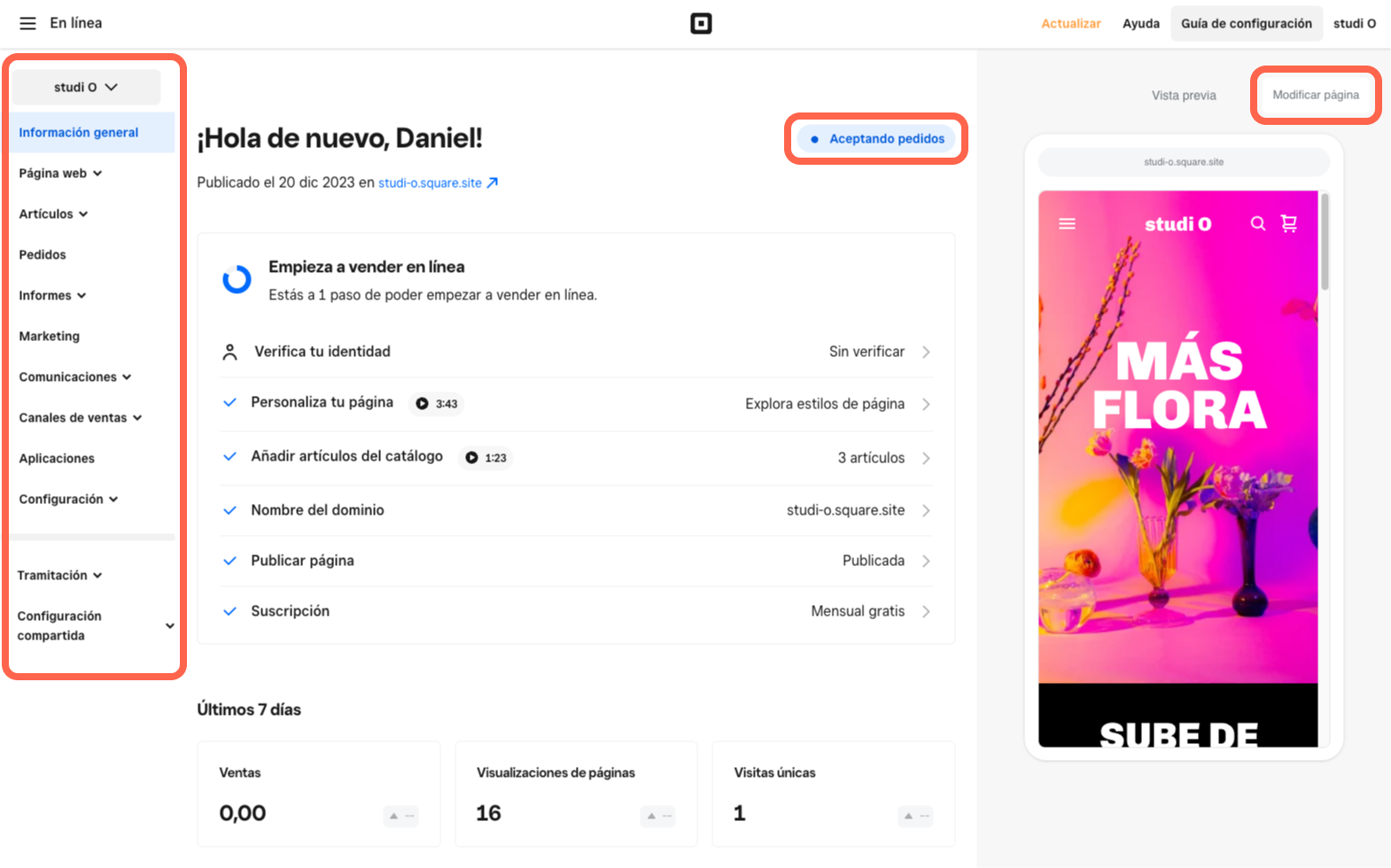
Para acceder a Ventas en línea Square en el Panel de control, sigue estos pasos:
En el Panel de control en línea de Square, ve a Ventas en línea > Ventas en línea para abrir la Vista general de Ventas en línea Square.
Usa el menú de navegación de la izquierda para acceder a las distintas herramientas de la plataforma.
Nota: Si tienes varias páginas en tu cuenta, verás un salto de línea en el menú de navegación. Todas las pestañas que están por encima de ese salto de línea corresponden a la página que estás viendo, y las pestañas que quedan por debajo son todas las páginas de tu cuenta (independientemente de la que estés consultando en ese momento).
- Para volver a la página de inicio del Panel de control en línea de Square, ve al menú de la esquina superior izquierda, donde pone Ventas en línea, y selecciona el icono Inicio. También puedes acceder a otros productos de Square desde este menú.
- Mejora tu plan de Ventas en línea Square. Para obtener más información, consulta los precios y funciones.
- Recibe asistencia con Ventas en línea Square en nuestro Centro de ayuda.
- Usa el menú de la esquina superior derecha para acceder a la Configuración de la cuenta desde la página Cuenta y ajustes, acceder a otras herramientas o cerrar sesión en Square. Nota: La versión de la Configuración de la cuenta en Ventas en línea Square puede ser diferente y no te llevará a la página Cuenta y ajustes, sino a otra distinta que es exclusiva de Ventas en línea Square. Esta versión no tendrá ningún impacto en tu cuenta de Square ni en ningún otro de nuestros productos. Obtén más información sobre cómo gestionar tus suscripciones a Ventas en línea Square.
Vista general
Esta es la página principal de Ventas en línea Square del Panel de control de Square, que muestra las estadísticas de tu página web correspondientes a la semana. Desde la página Vista general, puedes hacer lo siguiente:
Seleccionar Modificar página para abrir rápidamente el editor. Consultar cómo navegar por el editor de Ventas en línea Square.
Comprobar rápidamente si la página acepta pedidos en línea o no.
Para crear varias páginas web en Ventas en línea Square, selecciona el menú desplegable de la parte superior izquierda para cambiar a otras páginas de tu cuenta. Este menú desplegable se muestra en todas las pestañas de Ventas en línea Square.
Página web
Desde Página web podrás hacer lo siguiente:
Modificar tu página web con el editor de Ventas en línea Square.
Consultar y gestionar todos los dominios alojados en Square. También puedes consultar y gestionar todas las bandejas de entrada del correo electrónico correspondientes a esos dominios. Obtener más información sobre cómo empezar a usar dominios para Ventas en línea Square y cómo usar Google Workspace en Ventas en línea Square.
Gestionar el SEO para optimizar las páginas de tu sitio web.
Consultar los envíos del formulario de contacto que has recibido, en caso de que tengas uno en tu página web.
Cambiar tus preferencias del sitio web.
Artículos
En la sección Artículos podrás hacer lo siguiente:
Gestionar los artículos y categorías que se muestran en tu página web.
Cambiar los ajustes de las Tarjetas regalo.
Modificar los ajustes de las reseñas de clientes.
Gestionar la sincronización de artículos de Ventas en línea Square para elegir cómo se sincronizan los artículos entre la colección de Square y tu página web.
Cambiar las preferencias del artículo.
Consultar las variantes y las opciones de los artículos.
Pedidos
Ve a Pedidos para consultar y gestionar los pedidos en línea desde el Administrador de pedidos de Square.
Tramitación
Ve a Tramitación para configurar los ajustes de tramitación para:
Informes
Nota: Pasa a una suscripción superior de Ventas en línea Square para consultar informes avanzados.
Puedes consultar informes y estadísticas relacionados con Ventas en línea Square en Informes Square, donde encontrarás una amplia variedad de datos sobre diversos aspectos de tu negocio y tu página web. Obtén más información sobre los Informes de Ventas en línea Square.
Comunicaciones
Ve a Comunicaciones para hacer lo siguiente:
Empezar a personalizar las notificaciones por correo electrónico y SMS.
Añadir ventanas emergentes a tu página web.
Configurar Facebook Messenger.
Configurar mensajes de correo electrónico para carritos descartados.
Canales de venta
Ve a Canales de venta para hacer lo siguiente:
Poner artículos a la venta en tiendas de Facebook y en Instagram con Meta for Business.
Añadir botones «Pedir comida» a tus perfiles de Facebook e Instagram con Pedir comida en Facebook.
Aplicaciones
Ve a Aplicaciones para gestionar las que están conectadas a Ventas en línea Square desde el Centro de aplicaciones de Square.
Ajustes
Ventas en línea Square tiene varios tipos de ajustes que puedes gestionar según el número de páginas web que tenga tu cuenta. Obtén más información sobre los Ajustes de Ventas en línea Square.
Nota: Algunas de las opciones indicadas anteriormente aparecerán en los ajustes si tienes varias páginas web en tu cuenta.